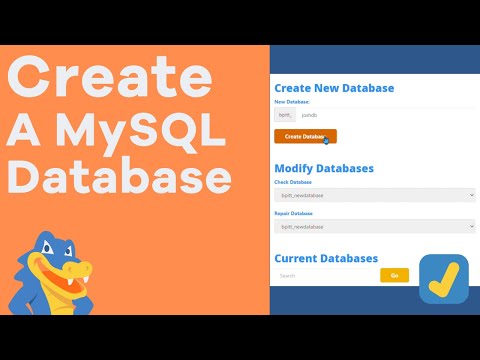
コンテンツ
あなたがあなたのHostgatorアカウントに保存する多くのアプリケーションはユーザー名、パスワード、そしてホスト名を必要とします。 MySQL Query Browserなどのリモートアプリケーションでも、MySQLデータベースに正しく接続するためにサーバーのIPアドレスとポート番号が必要です。新しい情報をリアルタイムで更新、削除、組み込み、および読み取ります。ほとんどのプログラムには、これらの接続設定が保存されている設定ファイルがあります。アカウントを利用するには、データベースのセキュリティ情報を入力する必要があります。
説明書

-
プログラムでMySQL接続設定ファイルを開きます。デフォルトの場所はありませんので、プログラムの説明書、readme、またはファイルにインストール手順を確認してください。
-
[Host]、[Hostname]、または[IP Database]フィールドを見つけます。これがホスティングにアップロードしているスクリプトまたはプログラムである場合は、「localhost」と入力します。ブラウザアプリケーションから接続する場合は、HostgatorサーバーのIPアドレスを入力してください。この情報は、ウェルカムメールであなたのFTP情報と一緒にあなたに送られました。
-
「データベース名」フィールドに「cpanelusername_databasename」と入力します。たとえば、データベースの名前が "AccountRecords"で、cPanelのユーザー名が "muffin342"の場合、銀行名は "muffin342_AccountRecords"になります。
-
[データベースユーザー名]フィールドにデータベースユーザー名を入力します。たとえば、MySQLのユーザー名が "Accounting"の場合は "muffin342_Accountability"です。
-
データベースのパスワードを[データベースパスワード]フィールドに入力します。
-
接続プロトコルに「伝送制御プロトコル」(TCP)または「ユーザーデータグラムプロトコル」(UDP)を使用してポート「3306」を挿入します。
どうやって
- 多くのホストとは異なり、Hostgatorはあなたがあなたのデータベースにリモートで接続することを可能にします。接続が拒否された場合は、データベースへの直接アクセスを許可するために、IPアドレスを指定して "[email protected]"に電子メールを送信する必要があります。